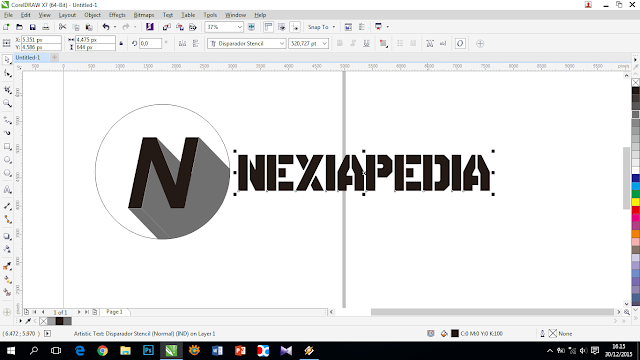Cara Membuat Logo Atau Icon Flat Dengan Efek
Long Shadow
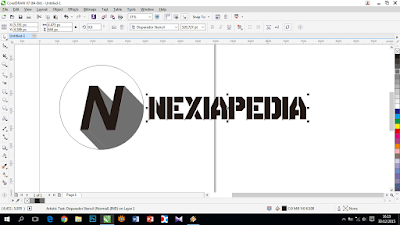
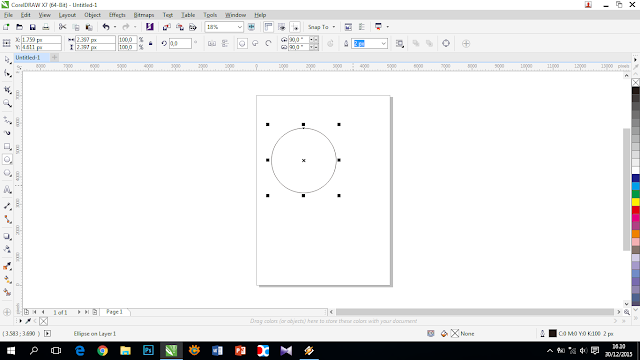
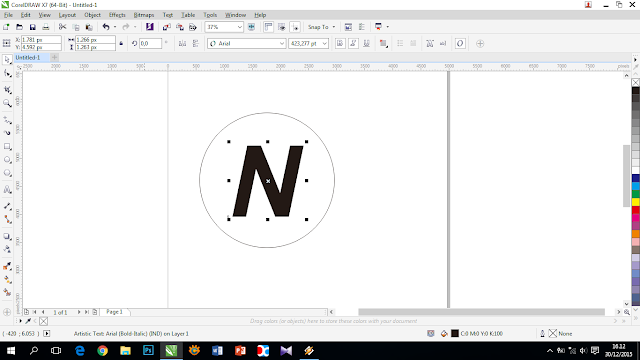
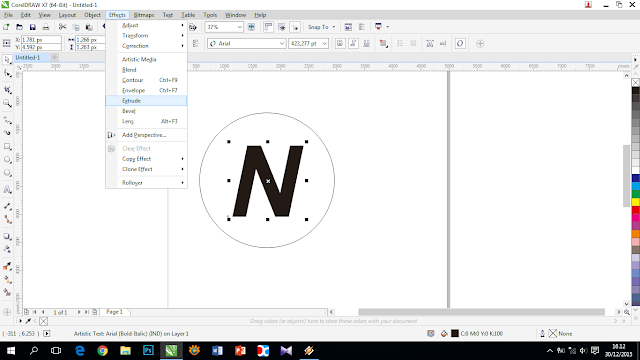
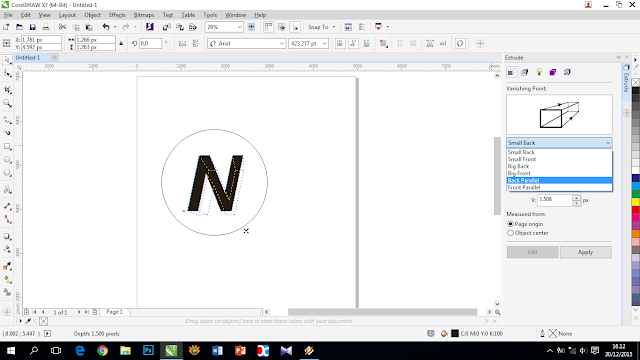
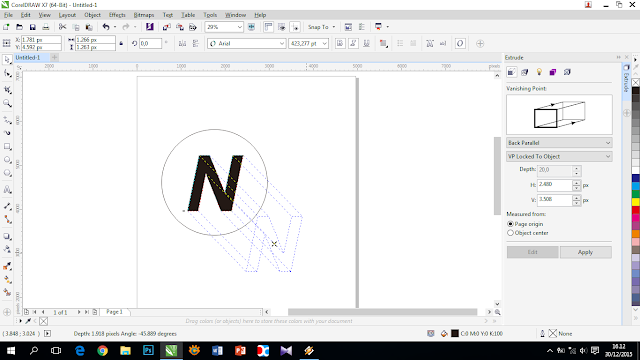
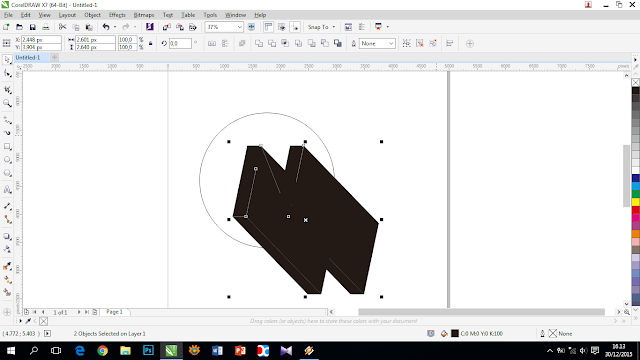
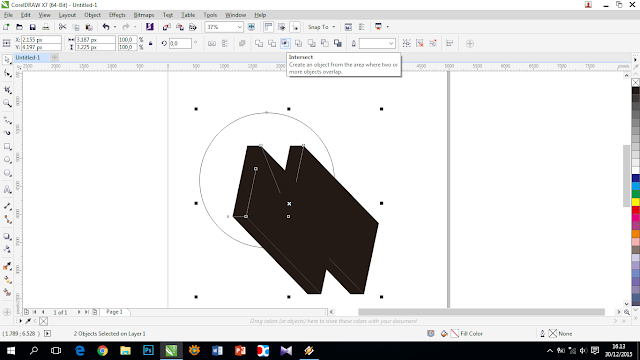
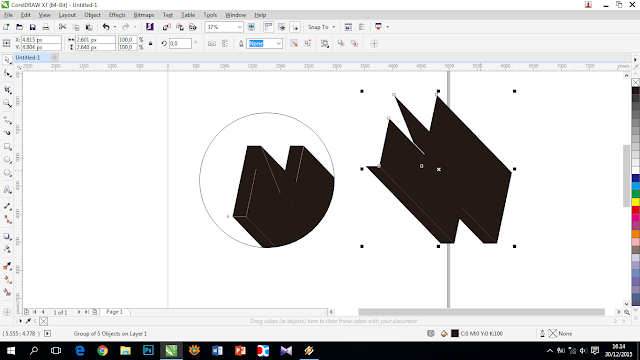
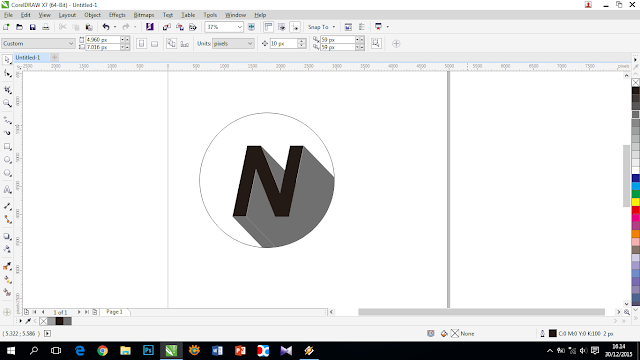
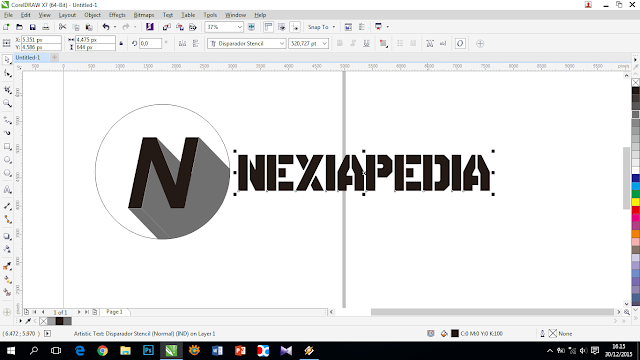 Sangat mudah bukan ? bila ada yang kurang jelas, kalian bisa
hubungi Admin Nexiapedia lewat FanPage Nexiapedia. Kalian juga bisa request
Tutorial, Software, DLL
Sangat mudah bukan ? bila ada yang kurang jelas, kalian bisa
hubungi Admin Nexiapedia lewat FanPage Nexiapedia. Kalian juga bisa request
Tutorial, Software, DLL
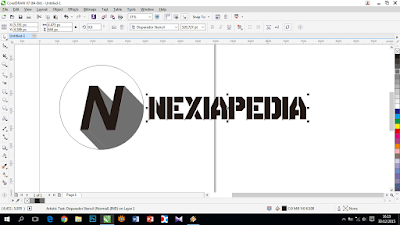
Sebelumnya, Admin meminta maaf karena sudah lama tidak aktif
ngeblog dengan berbagai macam alasan yang penting atau tidak penting :3 .
Karena ada beberapa Orang yang bertanya “Bagaimana cara membuat logo / favicon
Nexiapedia ?” “Bagaimana cara memberi bayangan pada objek”, maka pada postingan
kali ini Admin Nexiapedia akan memberikan tutorial Cara Membuat Logo Atau Icon
Flat Dengan Efek Long Shadow
Pada tutorial ini Kalian bisa menggunakan Adobe Photoshop
atau Corel Draw atau Software design grafis sejenisnya, tetapi di sini Admin
akan memberikan tutorial dengan menggunkan CorelDraw X7. Untuk Kalian yang
belum mempunyai Software ini bisa download disini
Oke, perhatikan dengan seksama karena ini adalah tutorial
yang sangat mudah untuk yang memperhatikannya dengan seksama. Langsung saja ...
1. Buka CorelDraw Kalian, bisa versi
berapa pun. Disini Admin memakai yang versi X7. Kalian bisa menyesuaikan
sendiri dengan versi CorelDraw yang Kalian punya
2. Buat lingkaran dengan ‘Ellipse
Tool (F7)’ , buat sambil menekan tombol ‘CTRL’ agar hasilnya bulat sempurna
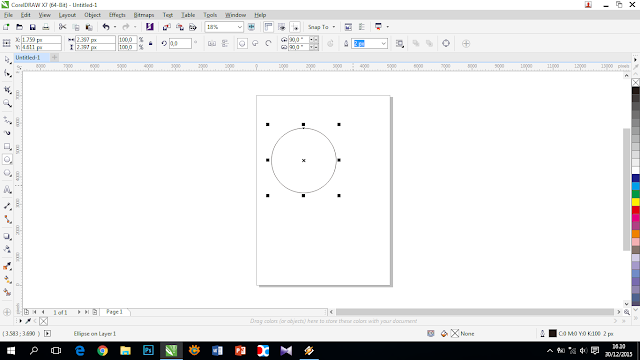
3. Kemudian beri Tulisan atau Gambar
yang kalian inginkan. Contohnya Kita gunakan Huruf ‘N’ untuk membuat logo
Nexiapedia. Letakan huruf ‘N’ tersebut di tengah lingkaran
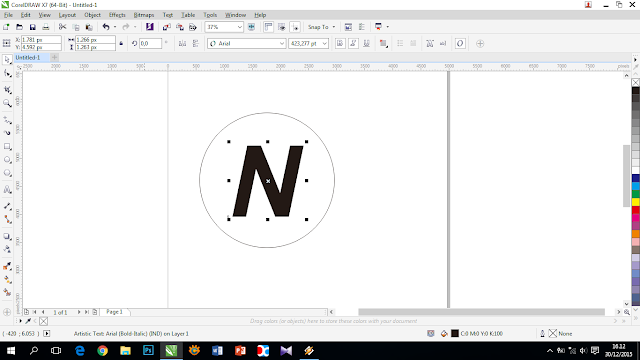
4. Kilik huruf ‘N’, Pilih ‘Effects’
dan kemudian pilih ‘Extrude’
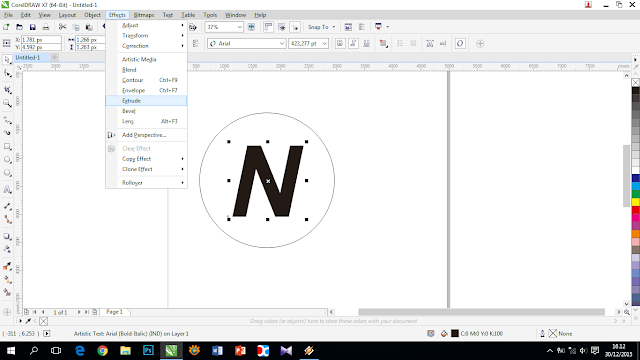
5. Setelah memilih ‘Extrude’ maka
akan muncul tab baru di bagian samping. Pilih ‘Back Parallel’, Atur posisi
banyangan dengan memindahkan tanda X dan pilih ‘Apply’
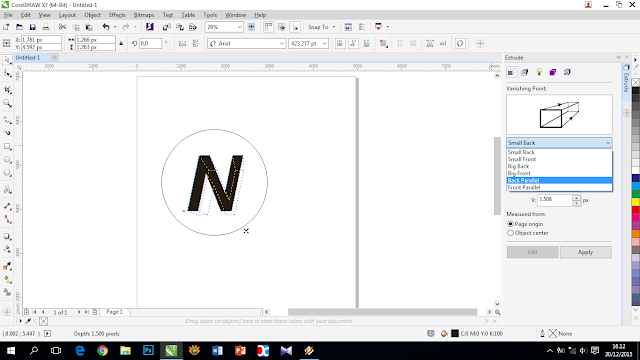
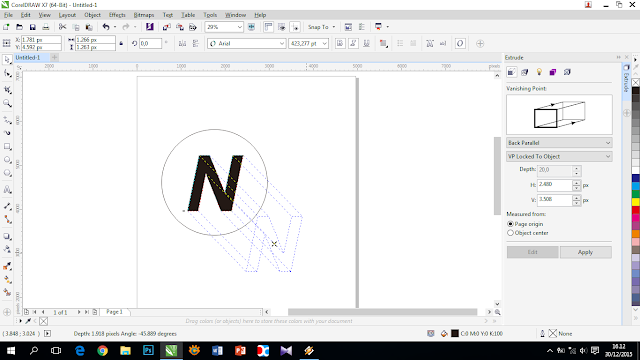
6. Karena kedua objek tersebut
menyatu, Tekan CTRL + K untuk memisahkan huruf ‘N’ dengan bayangan
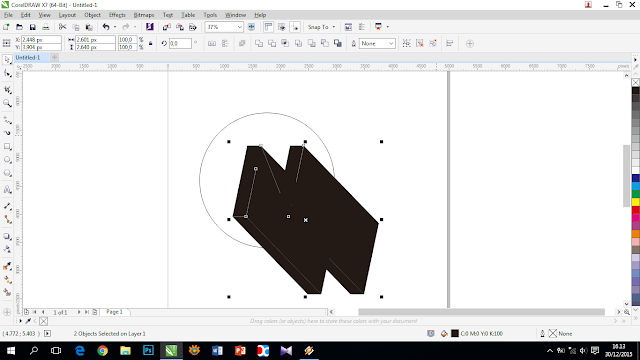
7. Pilih Objek lingkaran yang Kita
buat dan pilih juga objek bayangan tadi (Untuk memilih objek, Kalian bisa
menekan terus tombol ‘Shift’ seraya memilih objek lain), kemudian pilih
‘Intersect’
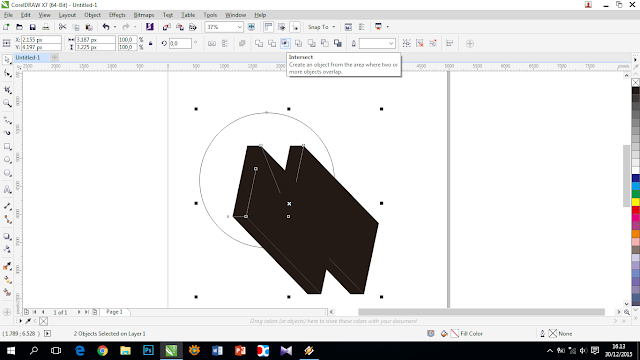
8. Maka akan muncul objek bayangan
baru yang mengikuti bentuk lingkaran. Hapus objek lingkaran yang tidak terpakai
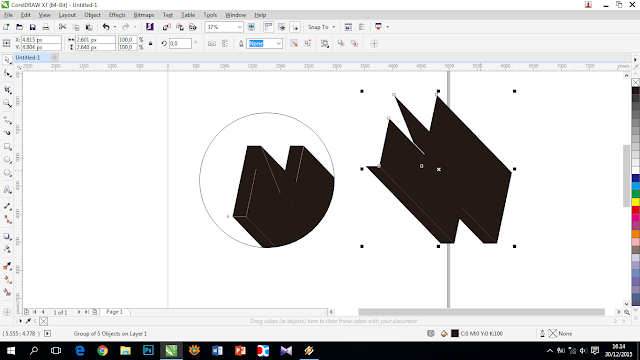
9. Beri warna bayangan tersebut dan
hapus garis yang ada pada bayangan tersebut
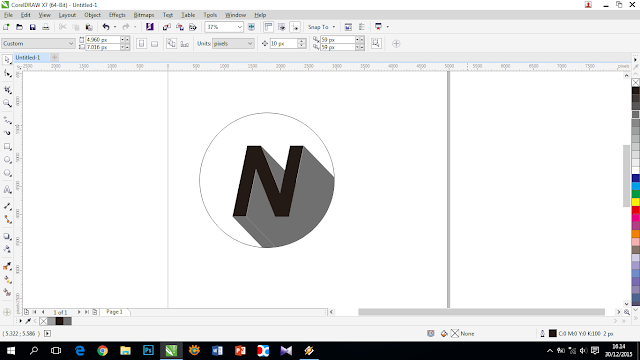
10. Selesai